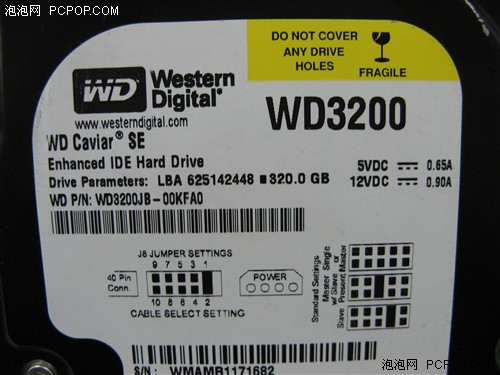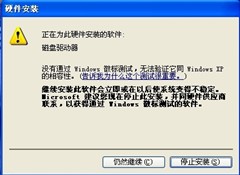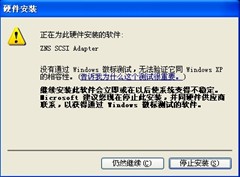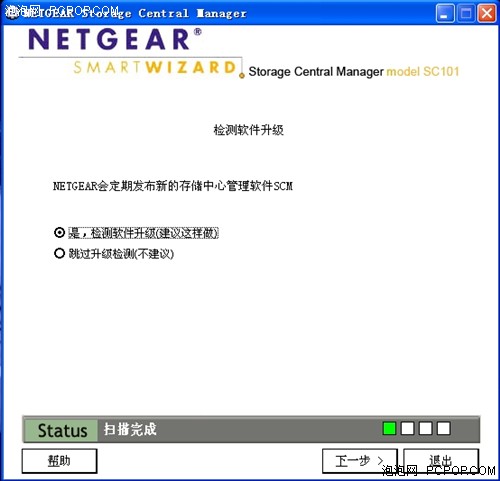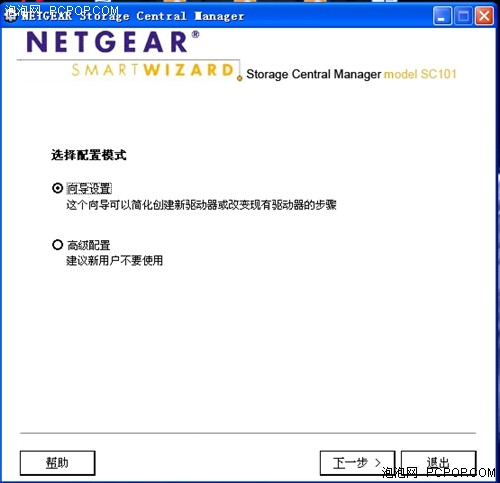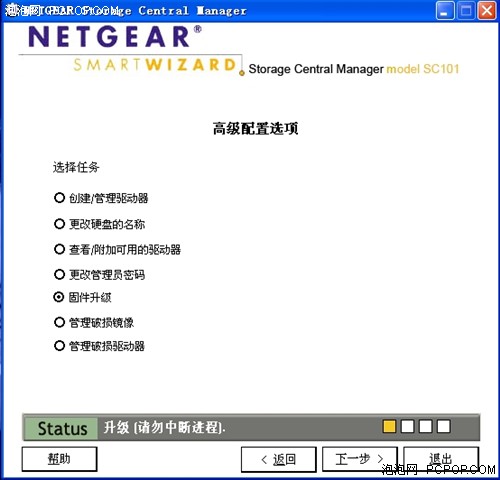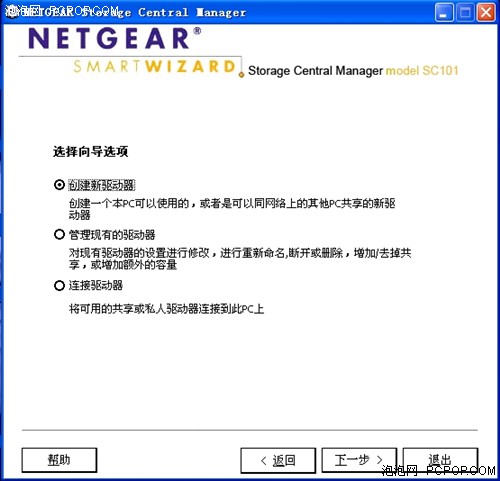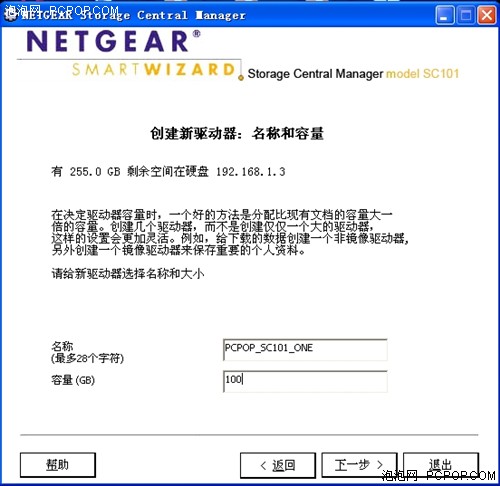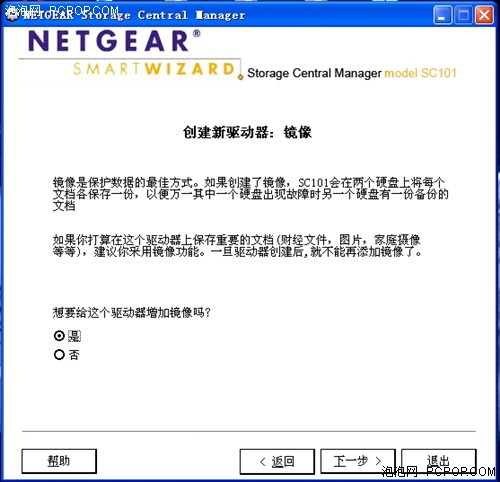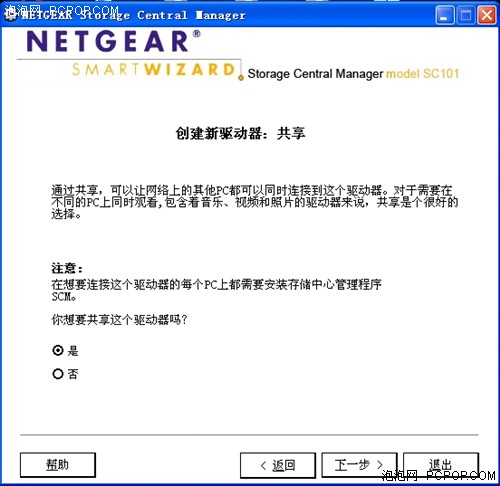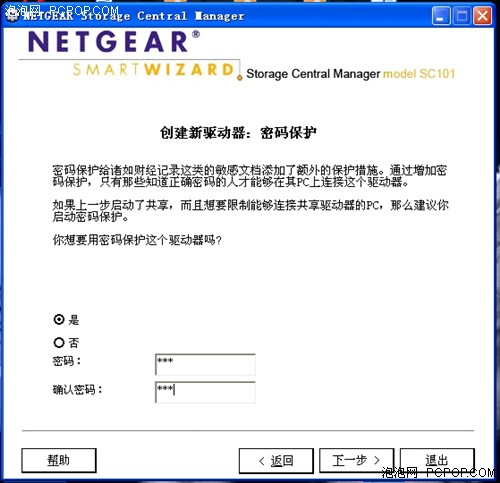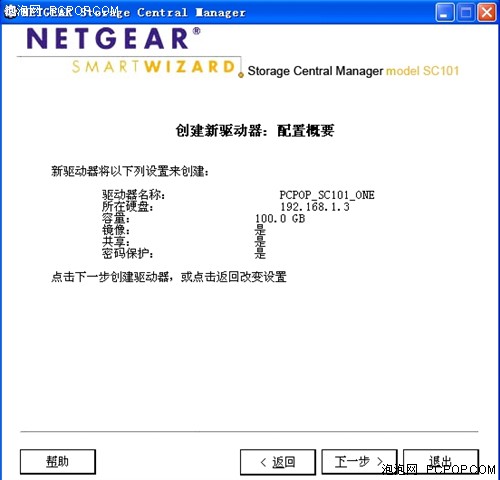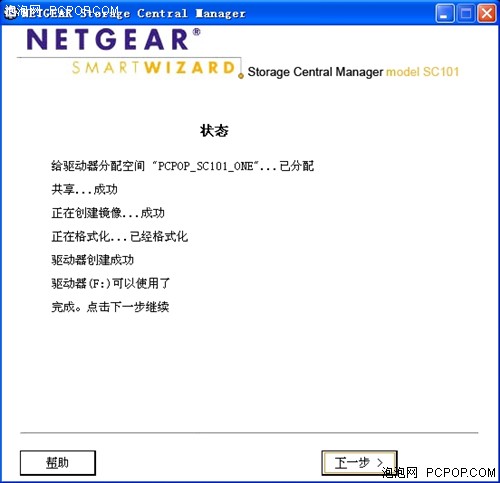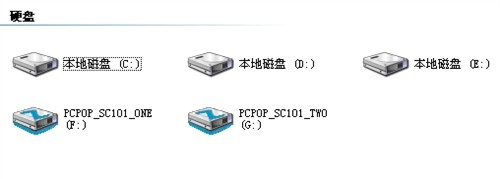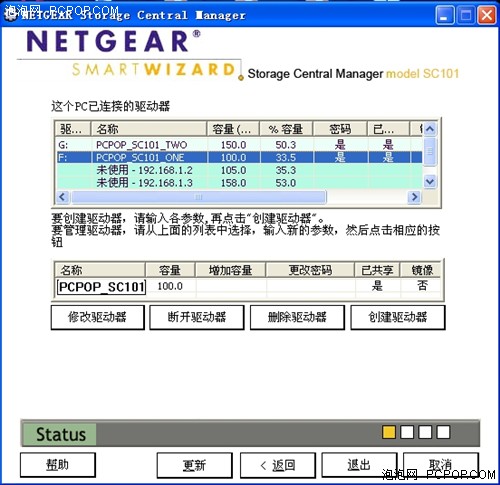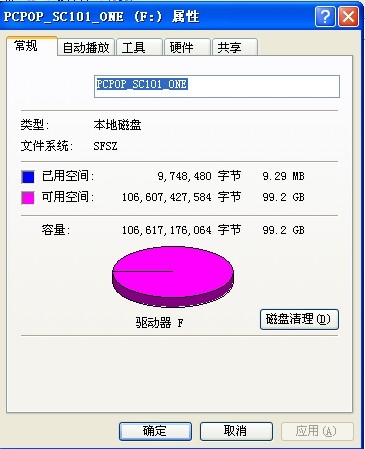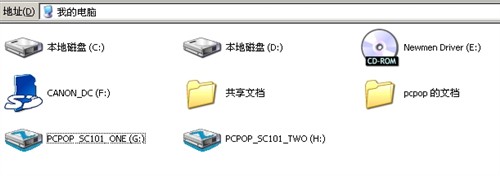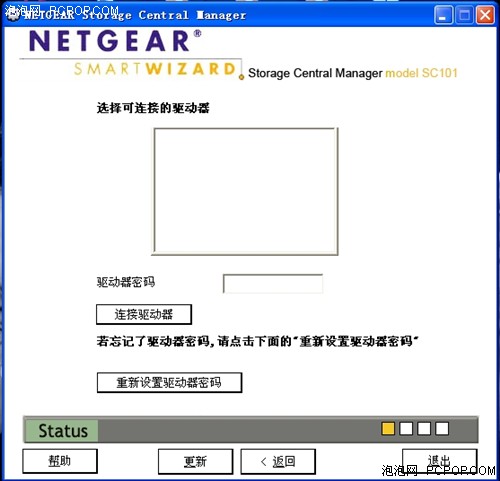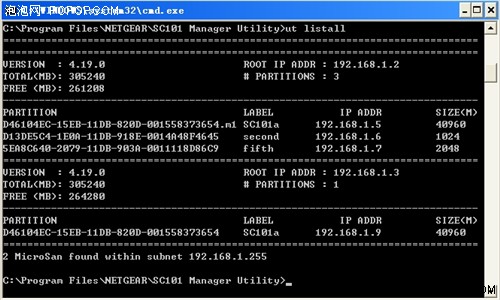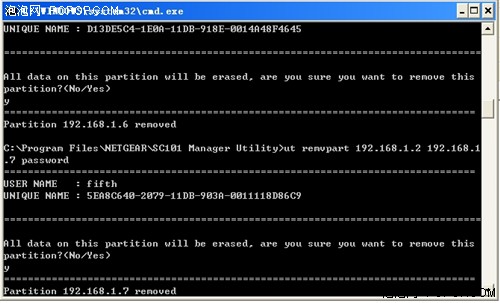就像使用本地硬盘 网件SC101实用评测
测试标题就像使用本地硬盘 网件SC101实用评测
2006年10月16日 00:04作者:赵健锋编辑:赵健锋
看完这篇评测,您将会对现代的网络存储产品有新的了解。不知您想过没有,局域网上的每一台电脑都能以本地硬盘的方式来访问共享硬盘,来自NETGEAR的网络存储中心Storage Central 101确实带给了我们全新的感受。
更值得称赞的是,它不需要专门的硬件控制器来实现文件的共享以及扩展功能,而且价格合理,是真正面向家庭以及SOHO用户的产品。
比起安装一台专门的计算机作为网络共享服务器,SC101在各个方面占有绝对的优势,它体积小巧,耗电量少,而且由于不涉及操作系统问题,使得在用过程中十分稳定,下面我们来看看它小巧的外观。
 小巧的体积仅有 6.75 x 4.25 x 5.66(英寸)
小巧的体积仅有 6.75 x 4.25 x 5.66(英寸)
 前面板十分简单 指示灯和开启旋钮
前面板十分简单 指示灯和开启旋钮
旋钮就是为了打开它而设计的,设计十分到位,只要轻轻拧到开锁位置,轻轻移动,前面板就下来了。所以用户安装硬盘十分方便。
可别小看指示灯,它不仅能给您显示电源、硬盘、网络的连接状况,还能用不同的闪烁方式告知您产品现有的问题,譬如电源灯每1.5秒闪一次就代表一号硬盘出错等等,具体请参考您的用户手册。
 产品背后也十分简洁 电源、网口(指示灯)、Reset按键
产品背后也十分简洁 电源、网口(指示灯)、Reset按键
 前面板打开了
前面板打开了
产品可以放置两个IDE接口的硬盘,硬盘的跳线都要设置成cable select,也就是CS模式,这样被SC101检测到。安装极为方便,不用任何螺丝钉。

吃饱的胖子
装了2块硬盘之后,重量2.59公斤,还是蛮沉的,没有硬盘的情况是1.3公斤。
 产品散热口
产品散热口
两块硬盘带来的散热问题也是很麻烦的,它采用了散热片的散热方式,既节省了体积又节省了的耗电。而且从实际应用来看,效果很不错(后边有温度测试哦,别错过)。

挑选两块硬盘 我们选用西部数据的320GB产品

打开前面板 把硬盘插入 连接数据线和电源线

安装搞定 记住硬盘跳线要选用CS模式
硬盘装好了,就开始网络上的连接,由于SC101要有DHCP的支持,也就是说它需要自动分配IP,所以我们选用了一款无线路由器,由于暂时没有NETGEAR的产品,手头正好有一款刚刚评测完的华硕的WL-500G-C,就拿他吧。(WL-500G-C的评测请看
54M最后防线! 华硕WL-500G-C全国首评)

连接示意图

蓝色线要插在路由器的LAN口上
路由器的连接请参考路由的评测文章吧,到这里所有的硬件安装都完成了,下面就是软件和设置上的事情了。很简单吧!

首先就要安装驱动 ZNS SCSI

运行安装后的软件
软件会自动监测网络内的SC101,然后检测到之后就会出现软件升级,我们使用最新的软件当然不用升级。

接着进入配置模式,有向导模式和高级模式

我先进入高级 看了一下固件版本 最新的不用升级

向导模式很简单 首先创建驱动器吧 就和分区差不多

选择一块硬盘后 输入名称与容量

问您是不是要做个磁盘镜像 保护数据用

是不是要共享 如果只想您一台计算机独享 那就不用了

共享密码 不用多解释了吧

最后的确认信息

完成了
添加驱动器的步骤完成了,感觉每一步都很人性化,详细的提示和实用的警告信息给用户更多的参考意见。
以后只要不在软件中取消和驱动器的连接,它俩一直存在。

创建之后 还能在高级功能中修改驱动器

企业级文件存储格式SFSZ
企业级文件存储格式SFSZ,具备自修复、免整理特性,因此无需用户使用磁盘整理、修复工具对其进行日常维护,这无疑大大节省了产品的维护成本,减少了用户的工作量。
采用SFSZ格式固然提高了性能,但也有麻烦的地方,Windows对它完全束手无策,对它不能进行任何操作,不过我们也确实不用去对它进行操作。
之后,我用笔记本通过无线对SC101进行了连接,装完软件之后,只要在向导模式中连接一次驱动器,(当然是建立磁盘的时候选择启用共享,要不只有自己能连接上。)以后就不用管了,磁盘驱动器中一直存在。

选择最后的连接驱动器 就行了

笔记本中的磁盘与台式机相同
笔记本也连接好了,这时我用台式机上传了一个文件,传完笔记本再打开,就可以看到了,十分方便。下面就要进行传输速度上的测试了。
其实速度上的测试我认为并不重要,用测试硬盘的软件去测试它也没有任何意义。大家可能也想到了,由于受到百兆网络接口的影响,速度也就是局域网的传输速度。
我选用第一次创建的带有镜像的磁盘,由于带有镜像的磁盘要往两个硬盘中传输数据,而测出的数据是一个硬盘的传输情况,所以速度肯定受到些影响,不过我想本着用户方面考虑,应该测试带有镜像的磁盘驱动器。

有线连接HD TACH测试数据(点击放大)
百兆网络传输速率大概在10MB/S左右,与网络情况有很大关系,我们看到SC101的表现已经很不错了,顺序存储速度差不多达到了8MB/S。稳定性上也很不错。
多测无益,反正实际传输速度就是这个数值了。下面我用笔记本通过无线传输测了一下,无线路由器是54M产品,理论上局域网传输速度2MB/S左右。

无线连接HD TACH测试数据(点击放大)
测试结果平均1.2MB/S,而且很稳定,也与我们想象中的速度一致。再重申一次,这个数据是采用镜像后(存储到两个硬盘中)的测试数据,如果不采用,速度会有提升,不过也超不过理论速度。

只有41度 成绩很不错
之后几次测温,温度都很稳定,说明它可以胜任长时间的工作。
还想说的就是实际使用中的感受,我想这也很接近广大消费者。首先是它接通电源后,放在桌子上有轻微的抖动,因为毕竟里边是两块硬盘嘛。
产品下方的胶垫设计很不错,实产品放在桌子上很稳固,每次移动都要拿起来。这样的设计也减轻了产品的抖动程度,给硬盘更多的保护。
世上没有完美的东西,在使用过程中,它也暴露了一些缺点,其实大部分出现在软件方面,随着软件的更新会更加完美。让我们具体来看一下。
SC101连接后,只要断开网线或者电源,客户电脑肯定就连接不上硬盘了,但是这时候如果点击遗留下来的盘符,就会使计算机长时间死锁,没有响应。再把SC101连接后,也得不到缓解,要彻底解决就要重新启动计算机,这确实很不方便。

断开后再连接SC101 硬盘连不上了 软件连接也刷不出来
对于这问题我也想了想,确实没有什么好的解决方法,因为每次断电都不是人为控制,像U盘一样弄一个安全拆除程序也不实际,毕竟连接的客户端很多,不能一个一个卸载,软件里确实有断开连接程序,不过用的时候连接,不用时候断开还不如重新启动来的快。
还有一种情况,存储器没有退出工作状态的选项(譬如win xp自带的移动硬盘安全卸载选项),也就是停止工作时只能断开电源,这时如果有用户正在上传资料,数据当然难以保证,硬盘也得不到保护。
以上的都是小问题,还有一些不正当的操作,会导致分区消失,自带的软件也无能为力。譬如我拿到这款产品的时候,320GB的硬盘认出来是298GB,而只能使用255GB,剩下的跑到哪里去了呢?

大家看到第一块硬盘可用的加上已经分配的只有255GB
自带的软件完全不能处理丢失的容量,这时候咨询了NETGEAR的客服(服务态度不错),告诉我网站上已经有了解决方案。
原来软件安装后带有一个UT.EXE文件,在Windows的DOS模拟窗口下打开,可以看到硬盘的实际情况。
大家看到上图中,第一个硬盘存在3个分区,第二个存在1个分区,而这几个分区都是软件自身不能识别的,可能是错误操作遗留下来的。
删除也要用这个UT.EXE,查询之后键入 ut remvpart 硬盘IP地址 分区IP地址 管理员密码,然后回车,跟着会出现确认要删除分区的询问,键入y后回车即可删除某分区。
都清除后,硬盘的容量都恢复了,每个硬盘分区都为0,容量也对了,问题解决。
其实现在再应用DOS命令进行操作确实有些不方便,个人认为这个功能如果能整合在软件中就更完美了。
再说一下做镜像的问题,可能大家有所误解,有的朋友可能认为采用镜像可以恢复误删除的文件,其实不是的,在添加和删除的过程中都是两块硬盘一起进行的,(镜像要在另一块硬盘上)作镜像的目的就是为了在一块硬盘损坏的情况下,单独接另一块,之前的数据还可以保存。不过您要是备份就可以结合Windows的备份程序,那样效果会更好。
最后我们来总结一下这款产品,这时第一款面向SMB、SOHO与家庭的网络存储设备。SC101能够为家庭及办公室用户提供了一个保险的、可扩展的和易于共享的网络存储解决方案,不仅具有比网络连接存储(NAS)设备更高的性价比,而且由于采用了自动数据映射而具备极高的可靠性。另外,用户的操作也非常简便,就如同访问本地驱动器,并且具有很强的可扩展性。
有的朋友会因为仅支持IDE接口的硬盘而抱怨,其实它的传输速度主要受到网络的影响,与其支持SATA类的高新接口,还不如支持千兆网络来的实际,所以IDE已经足够了。

配合不错 体现了很好的兼容性哦
产品充斥着创新理念,它让消费者感受到了更贴心的设计,更有魅力的应用体验。硬件上的设计已经十分不错了,如果在软件上进行必要改进,那就更加完美了。现在购买1599元的价格非常超值,而且还赠送一个经典的54M无线路由器WGR614,有需要的朋友,您还在犹豫什么呢?
<
0人已赞
关注我们


 小巧的体积仅有 6.75 x 4.25 x 5.66(英寸)
小巧的体积仅有 6.75 x 4.25 x 5.66(英寸) 前面板十分简单 指示灯和开启旋钮
前面板十分简单 指示灯和开启旋钮 产品背后也十分简洁 电源、网口(指示灯)、Reset按键
产品背后也十分简洁 电源、网口(指示灯)、Reset按键 前面板打开了
前面板打开了 吃饱的胖子
吃饱的胖子 产品散热口
产品散热口 挑选两块硬盘 我们选用西部数据的320GB产品
挑选两块硬盘 我们选用西部数据的320GB产品 打开前面板 把硬盘插入 连接数据线和电源线
打开前面板 把硬盘插入 连接数据线和电源线 安装搞定 记住硬盘跳线要选用CS模式
安装搞定 记住硬盘跳线要选用CS模式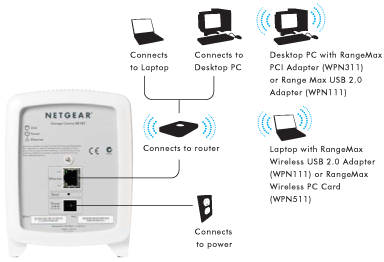
 连接示意图
连接示意图 蓝色线要插在路由器的LAN口上
蓝色线要插在路由器的LAN口上 首先就要安装驱动 ZNS SCSI
首先就要安装驱动 ZNS SCSI 运行安装后的软件
运行安装后的软件 接着进入配置模式,有向导模式和高级模式
接着进入配置模式,有向导模式和高级模式 我先进入高级 看了一下固件版本 最新的不用升级
我先进入高级 看了一下固件版本 最新的不用升级 向导模式很简单 首先创建驱动器吧 就和分区差不多
向导模式很简单 首先创建驱动器吧 就和分区差不多 选择一块硬盘后 输入名称与容量
选择一块硬盘后 输入名称与容量 问您是不是要做个磁盘镜像 保护数据用
问您是不是要做个磁盘镜像 保护数据用 是不是要共享 如果只想您一台计算机独享 那就不用了
是不是要共享 如果只想您一台计算机独享 那就不用了 共享密码 不用多解释了吧
共享密码 不用多解释了吧 最后的确认信息
最后的确认信息  完成了
完成了 选择最后的连接驱动器 就行了
选择最后的连接驱动器 就行了 笔记本中的磁盘与台式机相同
笔记本中的磁盘与台式机相同 有线连接HD TACH测试数据(点击放大)
有线连接HD TACH测试数据(点击放大) 无线连接HD TACH测试数据(点击放大)
无线连接HD TACH测试数据(点击放大) 只有41度 成绩很不错
只有41度 成绩很不错
 配合不错 体现了很好的兼容性哦
配合不错 体现了很好的兼容性哦